Mettre en place un dépôt de paquets
En cours de développement, pour mémoire.
Objectif d’un dépôt local :
- Se passer d’un dépôt distant
- Diminuer le temps et la bande passante consommée par des mise-à-jour et des installations
- Offrir des dépôts de paquets supplémentaires
Cas envisagés
- Dépôt local Centos 7 avec une image iso
- Dépôt Web Centos 7 avec une image iso
Plus gourmand en ressources
- Dépôt complet Centos 7 synchronisé avec les dépôts de référence
- Dépôt Debian 8
1. Dépôt local Centos 7 avec une image iso
Se procurer un iso DVD de Centos 7 à partir de https://www.centos.org/download/mirrors/
Monter l’iso dans un répertoire
mkdir /mnt/iso
mount -o loop,ro CentOS*.iso /mnt/iso
ls /mnt/iso
CentOS_BuildTag GPL LiveOS RPM-GPG-KEY-CentOS-7
EFI images Packages RPM-GPG-KEY-CentOS-Testing-7
EULA isolinux repodata TRANS.TBL
Créer un fichier .repo dans /etc/yum.repos.d/
cat << EOF > /etc/yum.repos.d/CentOS-Local.repo
[Local]
name=Local Repo
baseurl=file:///mnt/iso
enabled=1
gpgcheck=0
EOF
Ensuite mettre à jour la liste de dépôts.
yum repolist
Une définition de dépôt avec authentification des sources.
cat << EOF > /etc/yum.repos.d/CentOS-Local.repo
[Local]
name=Local Repo baseurl=file:///mnt/iso
enabled=1
gpgcheck=1
gpgkey=file:////mnt/iso/RPM-GPG-KEY-CentOS-7
EOF
2. Dépôt Web Centos 7 avec une image iso
Se procurer un iso DVD de Centos 7 à partir de https://www.centos.org/download/mirrors/
Installer Apache
yum install -y httpd
Monter l’iso.
mkdir /mnt/iso
mount -o loop,ro CentOS*.iso /mnt/iso
Copier le contenu du DVD dans /var/www/html/repo/CentOS/7/os/x86_64
mkdir -p /var/www/html/repo/CentOS/7/os/x86_64
cd /mnt/iso
tar cvf - . | (cd /var/www/html/repo/CentOS/7/os/x86_64; tar xvf -)
Création des métadonnées des paquets et de la base de données sqlite.
yum -y install createrepo
createrepo /var/www/html/repo/CentOS/7/os/x86_64/
Assigner les attributs Selinux aux nouveaux fichiers.
restorecon -R /var/www/html
Démarrer Apache
systemctl enable httpd && systemctl start httpd
Installer de dépôt avec l’adresse de localhost en http.
cat << EOF > /etc/yum.repos.d/CentOS-Web.repo
[Web]
name=Web Local Repository
baseurl=http://localhost/repo/CentOS/7/os/x86_64
gpgcheck=1
gpgkey=http://localhost/repo/CentOS/7/os/x86_64/RPM-GPG-KEY-CentOS-7
EOF
yum repolist
Mise à jour du dépôt :
- Miroir de synchronisation
- Rsync avec critères exclusifs
createrepo --updatepour mettre à jour les métadonnées des paquets et la base de données sqlite.
3. Apt-Mirror
Debmirror (https://help.ubuntu.com/community/Debmirror) et Apt-Mirror (http://apt-mirror.github.io/) sont des solutions de création et de maintenance de mirroirs Debian/Ubuntu.
La création d’un miroir pour les paquets accessibles par votre gestionnaire de paquets va vous permettre de créer et de maintenir la copie conforme de dépôts (officiels ou non) en local. La raison principale est de ne plus avoir besoin de connexion vers le net pour pouvoir installer un paquet ou bien faire des mises à jour. C’est donc une solution pratique et efficace pour une install party, la mise à jour d’un parc de machines (dans ce cas le miroir peut être couplé avec un serveur, un proxy, etc.) ou, pour en finir, la mise à jour ou l’installation chez une personne ne disposant pas d’une connexion vers le net, ou dont la connexion est trop lente. Cela est particulièrement utile pour certains pays africains avec un faible accès à internet et permet d’y vulgariser facilement Linux.
Ce n’est donc pas une procédure à prendre à la légère, car vous allez aspirer complètement le contenu d’un ou plusieurs dépôts et les stocker dans un dossier. Ce dossier peut être sur un disque dur interne ou externe et il vous faudra une connexion internet conséquente. Pour l’exemple, toute une nuit à été nécessaire pour aspirer les plus de 90 Gio (sans les sources) des dépôts officiels pour la 14.04. Après cela vous pourrez installer une Ubuntu 14.04 sur un PC sans accès à Internet, le mettre à jour et ajouter n’importe quel paquet et ses dépendances du moment qu’il existe sur les dépôts officiels.
Faudra-t-il aussi mettre à jour le miroir quotidiennement.
Source : https://doc.ubuntu-fr.org/tutoriel/creer_un_miroir_de_depot
4. Apt-cacher
Source : https://doc.ubuntu-fr.org/apt-cacher et https://help.ubuntu.com/community/Apt-Cacher-Server
apt-cacher est une solution proxy de mise en cache des paquets Debian. À travers ce proxy, un ensemble d’ordinateurs clients accède indirectement aux dépôts.
Quand un paquet est demandé pour la première fois, il est téléchargé par le proxy et transmis au client tout en conservant une copie en local. Pour toute future demande du même paquet, le proxy ne télécharge pas les paquets mais transmet la copie locale. Ainsi, on économise la bande passante externe et du temps pour les clients.
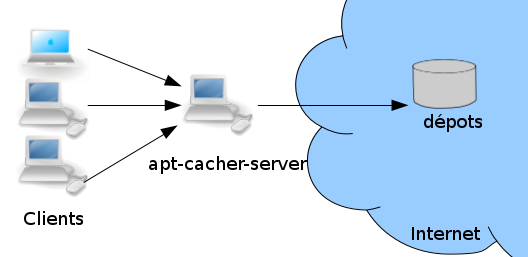
Pré-requis
- Vérifier que le dépôt universe soit bien activé et mis à jour.
- Avoir les droits d’administration sur toutes les machines.
- Une instance d’apt-cacher différente pour chaque distributions linux différentes (ie: Debian et Ubuntu).
Installer les paquets apt-cacher et apache2 :
sudo apt-get install apt-cacher apache2
Configuration du serveur
Activer apt-cacher automatiquement
Il est recommandé pour des raisons de performances et d’utilisation de la mémoire de lancer apt-cacher en mode autonome (Stand-alone Daemon) :
Éditer le fichier /etc/default/apt-cacher et mettre l’option AUTOSTART à 1 :
AUTOSTART=1
Lancer apt-cacher :
sudo service apt-cacher start
À partir de Ubuntu 12.04, il faut modifier allowed_hosts dans /etc/apt-cacher/apt-cacher.conf. Par exemple :
allowed_hosts = *
Puis relancer apt-cacher :
sudo service apt-cacher restart
Tester. Taper l’adresse suivante dans votre navigateur web :
http://"adresse_du_serveur_apt-cacher":3142
Si vous n’obtenez pas une page détaillant la configuration d’apt-cacher, relancer apache2.
Mettre en cache les fichiers .deb déjà téléchargés
Pour mettre dans le cache d’apt-cacher les fichiers .deb déjà présents dans le cache apt du serveur, il suffit d’exécuter la commande suivante :
sudo /usr/share/apt-cacher/apt-cacher-import.pl /var/cache/apt/archives
Si cette commande ne passe pas essayez :
sudo /usr/share/apt-cacher/apt-cacher-import.pl -r -R /var/cache/apt/archives
Utilisation d’un proxy
Si votre connexion internet passe par un proxy Éditer le fichier /etc/apt-cacher/apt-cacher.conf et modifier ces lignes :
http_proxy=hostname:port
use_proxy=1
http_proxy_auth=username:password
use_proxy_auth=1
Remplacer les mots « hostname » par le nom ou l’adresse de votre Proxy Internet, le « port » et le « username »: »password » par les vôtres pour l’authentification au niveau du Proxy Internet.
Configuration des clients
Le port par défaut est 3142.
Il existe deux manières pour configurer le client avec apt-cacher.
- Méthode par modification de la sources.list
- Modifier le fichier /etc/apt/sources.list du client en insérant adresse_du_serveur_apt-cacher:le_port. Par exemple :
deb http://archive.ubuntu.com/ubuntu/ hardy main restricted
devient :
deb http://adresse_du_serveur_apt-cacher:3142/archive.ubuntu.com/ubuntu/ hardy main restricted
Méthode Proxy
Cette méthode très simple à mettre en place à l’avantage de permettre de mettre à jour le système directement via les dépôts si le proxy apt-cacher n’est pas disponible. Elle ne pose donc aucun problème avec un ordinateur portable.
Éditer le fichier /etc/apt/apt.conf.d/01proxy, et insérez la ligne suivante :
Acquire::http::Proxy "http://<adresse_du_serveur_apt-cacher>:3142";
Puis rechargez la liste des paquets :
sudo apt-get update




